Kablet tilkobling
Følg prosedyren under for å konfigurere skriveren.
-
Kontroller at skriveren er slått på før du begynner oppsettet av den kablede tilkoblingen.
Hvis strømmen er på, vil PÅ (ON)-lampen (A) begynne å lyse.
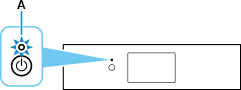
 Viktig!
Viktig!- Hvis skriveren utfører rengjøring, skrivehodejustering eller andre prosesser, venter du til prosessen har stoppet før du begynner konfigurasjonen.
-
Hvis
 blir vist til venstre i skjermbildet, trykker du
blir vist til venstre i skjermbildet, trykker du  .
.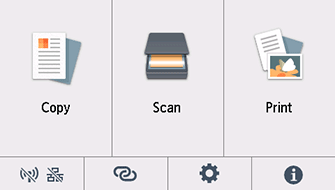
-
Du vil trenge en Ethernet-kabel (selges separat).
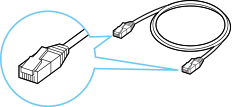
-
Ta av korken (B) på porten på venstre side bak på skriveren.
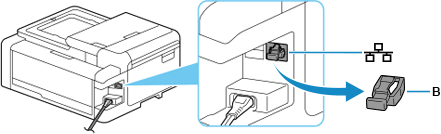
-
Koble til skriveren og en nettverksenhet (ruter osv.) med en Ethernet-kabel (C).
Ikke koble til andre porter.
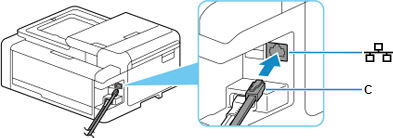
-
Trykk på
 (D).
(D).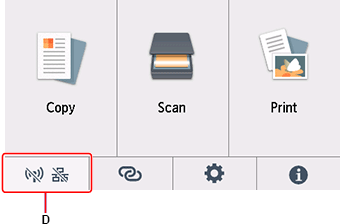
-
Trykk på Kablet LAN (Wired LAN).
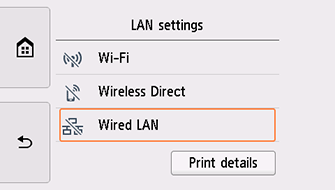
-
Trykk på Innstillinger (Settings).
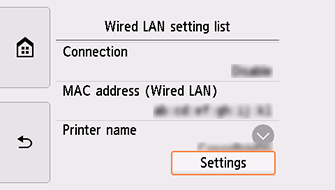
-
Trykk på Aktiver/deaktiver kablet LAN (Enable/disable Wired LAN).
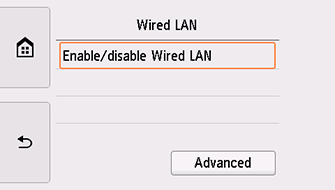
-
Trykk på Aktiver (Enable).
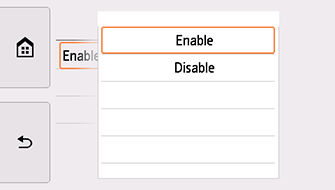
-
Trykk
 til venstre i skjermbildet.
til venstre i skjermbildet.Når tilkoblingen er fullført, vises
 nederst til venstre i skjermbildet.
nederst til venstre i skjermbildet.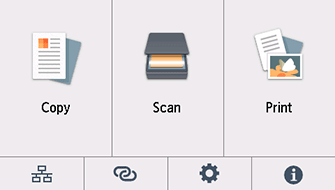
Oppsettet av nettverkstilkobling er nå fullført.
Windows
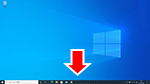
På oppgavelinjen klikker du på programvaren du har brukt for oppsett, og følg deretter instruksjonene på skjermen for å fortsette med oppsettet.
macOS
Returner til programvaren, og fortsett oppsettet.
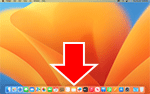
Klikk på ![]() i Dock, og følg instruksjonene på skjermen for å fortsette oppsettet.
i Dock, og følg instruksjonene på skjermen for å fortsette oppsettet.


